Photoshop实例剖析.docx
《Photoshop实例剖析.docx》由会员分享,可在线阅读,更多相关《Photoshop实例剖析.docx(14页珍藏版)》请在冰豆网上搜索。
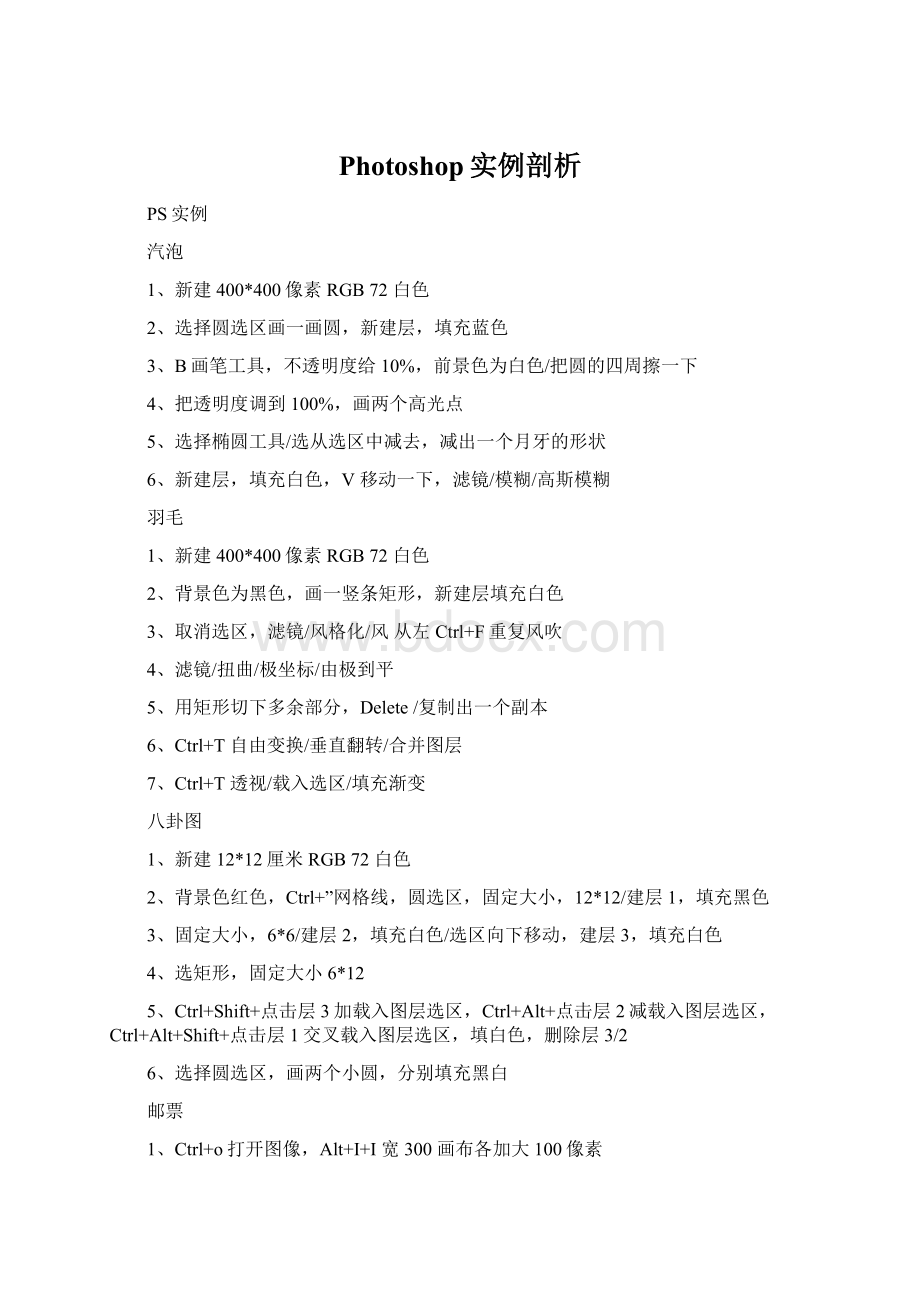
Photoshop实例剖析
PS实例
汽泡
1、新建400*400像素RGB72白色
2、选择圆选区画一画圆,新建层,填充蓝色
3、B画笔工具,不透明度给10%,前景色为白色/把圆的四周擦一下
4、把透明度调到100%,画两个高光点
5、选择椭圆工具/选从选区中减去,减出一个月牙的形状
6、新建层,填充白色,V移动一下,滤镜/模糊/高斯模糊
羽毛
1、新建400*400像素RGB72白色
2、背景色为黑色,画一竖条矩形,新建层填充白色
3、取消选区,滤镜/风格化/风从左Ctrl+F重复风吹
4、滤镜/扭曲/极坐标/由极到平
5、用矩形切下多余部分,Delete/复制出一个副本
6、Ctrl+T自由变换/垂直翻转/合并图层
7、Ctrl+T透视/载入选区/填充渐变
八卦图
1、新建12*12厘米RGB72白色
2、背景色红色,Ctrl+”网格线,圆选区,固定大小,12*12/建层1,填充黑色
3、固定大小,6*6/建层2,填充白色/选区向下移动,建层3,填充白色
4、选矩形,固定大小6*12
5、Ctrl+Shift+点击层3加载入图层选区,Ctrl+Alt+点击层2减载入图层选区,Ctrl+Alt+Shift+点击层1交叉载入图层选区,填白色,删除层3/2
6、选择圆选区,画两个小圆,分别填充黑白
邮票
1、Ctrl+o打开图像,Alt+I+I宽300画布各加大100像素
2、M距形画在图像外侧
3、Ctrl+Shift+J背景变色
4、Ctrl点击图层1,到路径里第4个按钮;
5、橡皮E:
F5的距离
6、路径里第2个按钮,再点击空白处
7、用“T”打出“80分”“中国邮政”类似的文字
镯子
1、新建400*400像素RGB72白色
2、前:
深蓝色(0,8,255)背:
浅蓝(0,186,255)
3、G线性前到背从上到下填充背景色
4、建层1,画一正圆选区,填充深绿色
5、选区减小,Delete,按Ctrlt选其轮廓选区,羽化8
6、反选,方向键右上移各七次,亮度/对比度(-100,14)
7、方向键下左各区次,亮度/对比度(100,50)取消选区
8、Ctrl+U(6,-50,15)
按钮
1、新建300*300像素RGB72白色
2、画一个正圆,新建层,填充蓝白渐变(G)
3、选择/修改/收缩(10)/Ctrl+T变化/右键180羽化值1~2Ctrl+T右键180
迷彩字
1、新建300*300RGB72白色
2、背景色深绿色
3、添加杂色(50,高斯,单色)晶格化(30)中间值(5)
4、选择蒙版字/打上文字/隶书/加粗
5、反选选背景/Delete/反选选中字Ctrl+J
6、风格化/查找边缘/阈值255/最大值1
7、图层1混合颜色带中/本图层240/投影不透明度50%
五环
1、新建400*400像素RGB72白色
2、画正圆选区,建层1填充颜色
3、Alt+S+T变换选区,选区缩小/Delete删除
4、按Shift键右移,建层2,填色/再右移,建层3,填色/下移,建层4,填色/再下移,建层5,填色
5、复制图层4、5放在最底层
6、点击原有图层4、5用橡皮工具,擦相交的部分,让环为套在一起的状态
7、打上文字“北京奥运”
做动作寿喜效果
1、新建序列,名为文字效果
2、新建动作,名为字前
3、D复位面板背黑前白
4、新建2.6*2.6厘米300RGB白
5、滤镜/象素化/点状化9
6、Ctrl+U色相/饱和度-100
7、Alt+I+A+C亮度/对比度亮6对比度100
8、背红,用魔棒工具,选中白色填充红色/反选/填黄色/Ctrl+D取消选区Alt+I+E+A45度,
停止动作
9、打入字(寿)
10、新建动作
11、对文字进行编辑(斜面浮雕,投影等)
高尔夫球
1、新建300*300RGB
2、点D点G,前景到背景色,径向模式,新建图层,以中心向外画
3、滤镜/扭曲/玻璃,纹理/小镜头15370
4、画一个正圆,反选删除,反选
5、Alt+T/扭曲/球面化100%
6、Ctrl+L随意调亮,Ctrl+T等比例缩小,Ctrl+D
7、把背景层填充绿色,点击球那一层,投影,再点投影创建图层点投影的图层,Ctrl+T按Ctrl往右移
8、滤镜/模糊/高期模糊6.5
霓红字
1、新建400*400RGB
2、点通道,创建新通道Alpha
3、输入文字“北京奥运”,取消选区
4、在文字四周用距形框圈上选区,Alt+E+S描边,取消选区
5、滤镜/模糊/高斯模糊2
6、复制通道Alpha,滤镜/其它/位移:
3,3
7、Alt+I+C计算:
源1:
Alpha1源2:
Alpha副本混合:
差值
8、Ctrl+A+C+~+V+I:
全选/复制/返回/粘贴/反相
9、按Ctri点击Alpha1,点G渐变
烛泪
1、新建400*400RGB
2、通道:
创建新通道
3、输入文字,取消选区
4、Ctrl+4复制通道
5、Alt+I+E9画布旋转
6、滤镜/风格化/风Ctlr+F重复风命令
7、Alt+I+E0
8、滤镜/素描/图章
9、按Ctrl点击副本,Ctrl+~回到RGB
10、回到图层里,点击背景层
11、用魔棒工具填充背景(颜色)
水晶字
1、新建520*280RGB白72
2、输入蒙版文字,填充黑色
3、动感模糊/45度距离30/查找边缘/反相
4、W魔棒选中黑色,反选/色阶209
5、G线性渐变 模式:
颜色透明彩虹
6、B点亮点
金属字
主要:
图层效果和图层样式
1、CTRL+N新建。
450*20072.白.RGB
2、T 隶书 输入"金属字",样式斜面和浮雕(大小10,光泽等高线)
3、点击图层效果右键选"创建图层"再连接上,合并连接的图层
4、CTRL+U着色(40.100.30.)斜面浮雕
5、背景色为红,纹理中马塞克拼图.
放射字
1、新建 400*400,RGB.72,白色
2、背景,字白.打入文字"放射字"放中间
3、极坐标(极到平),ALT+I+E90旋转画布滤竟/风/ctrl+f
4、ALT+E+0 极坐标(平到极)和层
5、CTRL+U着色
火焰字
1、CTRL+N400*400RGB72白色
2、背景为黑色字为白色打入字火焰字
3、Alt+I+E+0旋转画布逆时针90度/滤镜/风格化/风吹/Alt+I+E+9旋转画布顺时针90度/
4、ALT+T扭曲/波纹/确定
5、图像/模式/灰度/模式/索引
6、图像/模式/颜色表/黑体
星光字
1、新建300*300RGB72白
2、背黑,输入文字星空,栅格化图层
3、新建图层1,载入星空选区,Alt+S+M+E扩展40Alt+Ctrl+D羽化30
4、图层1,溶解,不透明度2%,合并层与文字层
5、风(一次向左,Ctrl+Alt+F向右),旋转画布(Alt+I+E+9)
6、在次风(Ctrl+f)回车Ctrl+Alt+F向右画布旋转回来Alt+I+E+0
7、合并图层Ctlr+U调整画面颜色
滴血字
1、新建图象/背景色为黑色,打入字,合层
2、旋转画布/90度顺时针/风/Ctrl+F/旋转画布
3、滤镜/杂色/添加杂色
4、图像/调整/阈值(颗粒去没,只留字的颗粒)
5、滤镜/模糊/高斯模糊
6、复制背景层/隐藏副本背景层/Ctrl+L调色阶/用魔棒选择白色/填充红色,选副本/混合样式选柔光。
爆炸式
1、新建400*400RGB白72
2、Alt+T杂色/添加杂色(15平均)Alt+I+A+T阈值220
3、滤镜/模糊/动感模糊(90,400)反向Ctrl+I
4、G渐变模式,滤色/由黑到白,由下到下,Alt+T扭曲,极坐标,由平坐标到极坐标
5、背景色为黑色,画布加大100像素,滤镜/模糊/径向模糊100缩放
6、Ctrl+U着色40650建新层滤镜/渲染/云彩
7、图层模式:
颜色减淡,滤镜渲染/分层云彩Ctrl+F
水晶光
1、新建500*500300RGB白色
2、渐变/上白下黑
3、滤镜/扭曲/波浪1,40,40,60,120,100,100
4、滤镜/扭曲/极坐标/由平坐标到极坐标
5、滤镜/素描/络黄:
10,10
6、渐变模式:
颜色
黄金字
1、新建10*5厘米300RGB白色
2、新建图层1,切换到通道调板中,创建通道Alpha1
3、输入文字,宋体,Ctrl+D
4、将Alpha1复制,得到副本1
5、滤镜/其它/最大值6
6、将Alpha副本1复制得到副本2
7、滤镜/模糊/高斯20
1、按Ctrl单击副本1得到副本的选区;
2、图像/调整/色阶:
16,100,171Ctrl+I反相,Ctrl+D
10、做Alpha副本3,滤镜/其它最小值:
2
11、点击副本2,按Ctrl点击副本3,Ctrl+:
16,1,171Ctrl+D
12、到图层调板中单击图层1执行图像/应用图像:
通道:
Alpah副本2,混合:
叠加
13、Ctrl+U色相/饱和度31,73,-51
14、Alt+I+A+C亮度对比度:
9,64
扇子
1、新建15*11厘米300RGB白色
2、用圆角距形工具,半径100,竖着画一个距形
3、Ctrl+回车得到一个选区
4、选择距形选框工具:
从选区中减去
5、Shift+F5填充,图案选择第4个
6、在图层调板下:
斜面浮雕:
9象素/纹理:
第四个图案缩放:
608深度为103投影:
距离11大小21颜色叠加:
DAA117
7、Ctrl+T透视使上宽下窄
8、选自下义形状工具,纯路径,形状花,画在上方,Ctrl+回车,Delete,Ctrl+D
9、在通道里,新建Alpha通道,填充白色
10、滤镜/素描/半调图案:
大小6,对比度:
7
11、点击将通道载入选区按钮,转换到图层调板,单击图层1用距形选框工具,选区与选区交叉模式Delete
12、用距形选区,在下面画一条长柄,填充(随意)
13、Ctrl+T变换位置,使其倾斜
14、Ctrl+Alt+T把中心移到右下方,旋转一下
15、Ctrl+Alt+Shift+T
宇宙奇观
1、新建15*11厘米900黑色
2、新建图层,做矩形选区,填充白色取消选区
3、滤镜/扭曲/旋转扭曲:
999Ctrl+F4~5次
4、用矩形选区把两侧多余的删除
5、Ctrl+J复制图层1
6、滤镜/扭曲/波浪:
62,10,120
7、滤镜/模糊/高斯模糊:
24
8、图像/调整/渐变映射:
紫色到橙色
9、图像/调整/亮度对比度:
-11对比44
10、选中图层1Ctrl+T右键透视(压缩、倾斜)
11、滤镜/模糊/径向模糊25
12、多边形套索工具
13、羽化30
14、图像/调整/渐变映射橙
15、在图层1副本层,Ctrl+T变大,倾斜
16、用多边形套索工具在图层副本上
17、羽化30
18、图像/调整/亮度100,14
19、新建层
20、滤镜/渲染/云彩:
不透明度:
66,图层模式:
亮光
21、新建图层,选择渐变,紫到橙色,选择径向渐变模式,反向勾选,从中心向外,把此图层隐藏,选中
22、套索工个
23、羽化:
30、反选、删除取消选区把此图尽放在背影层图上
24、新建图层:
画笔工具点缀黑体硬度为零
25、新建图层:
作一个正圆选区渐变径向:
紫橙色从中心画
26、新建图层,描边12,居外,取消选区
27、滤镜/模糊/高斯8
28、新建图层,在中间画一个竖向的长方形选区
29、羽化20渐变:
橙黄橙从下往下Ctrl+T倾斜复制出一个小的
30、橡皮:
不透明10%
31、图层模式:
把图层7和副本都调成变亮
32、用多边形套索工具
33、羽化60填充白色
卷毛字
1、新建12*6厘米300蓝色
2、滤镜/纹理/龟裂:
16,10,9
3、输入文字(华文琥珀):
删格化图层
4、将背景色的变为:
#FCBC86
5、滤镜/象素化/点状化:
20
6、做圆形选区:
滤镜/扭曲/旋转扭曲
透视字
1、新建9*3厘米RGB黑色
2、输入文字,合并图层
3、滤镜/扭曲/极坐标:
极到平
4、Alt+I+E+9
5、风格化/风从左到右
6、Alt+I+E+0
7、Ctrl+U
星星字
1、新建10*6厘米RGB白色150前景色:
红色
2、输入文字黑体
3、新建图层1,Ctrl单击文字层,切换路径调板中,选中第4个模式
4、追加混合画笔:
大小10PX间隔95%
5、选择用画笔描边
6、用画笔点缀大星星
7、投影75,4,5,0
8、斜面浮雕:
内斜面,平滑,深度:
900,大小:
3等高线50%
嵌入字
1、新建10*8厘米150RGB白色
2、输入文字黑体,栅格化图层,并做图层选区
3、选择/储存选区
4、前景色黄:
R250G244B0Alt+Delete
5、滤镜/杂色:
添加杂色:
100高斯
6、滤镜/象素化/晶格化30/复制Ctrl+J
7、滤镜/风格化/查找边缘
8、图像/调整/阈值:
225
9、Alt+E+S4黑色居中,Ctrl+D
10、选择/色彩范围17/用吸管单击黑色地方Delete
11、反选滤镜/风格化/浮雕效果135,6,155%
12、选中嵌入层/投影:
75,2,,29,9
融化字
1、新建10*8厘米,150白
2、通道调板,新建通道,输入文字(行楷)
3、复制通道Alpha,生成副本
4、滤镜/模糊/高斯模糊8
5、复制Alpha1生成副本2
6、滤镜/模糊/高斯模糊4/Ctrl+D
7、图像/计算通道Alpha副本1通道Alpha副本2混合差值
8、图像/调整/自动色阶
9、复制通道Alpha1生成副本3
10、滤镜/模糊/高斯模糊4
11、滤镜/其它/位移:
6,6
12、曲线:
Ctrl+M
13、图像/计算(通道Alpha2)通道Alpha副本3差值
14、魔棒/容差0单击单色反选羽化3
15、Ctrl+C切换到图层面板Ctrl+V
16、Ctrl+V着色283,73,0
脚印字
12、新建10*8厘米150
2、D滤镜/渲染/云彩
3、T华文行楷100点脚印栅格化文字
4、Ctrl+T隐藏文字层和背影层合并
5、滤镜/素描/基底凸现细节2平滑度2方向左上
6、滤镜/模糊/高斯模糊2副本层选中
7、滤镜/模糊/高斯模糊3
8、滤镜/风格化/浮雕效果30,20,50%好
9、合层Ctrl+V差色45,72,2
音箱
1、新建600*600像素300RGB
2、新建图层,绘制正圆选区
3、渐变工具,径向渐变/白到黑色,新键图层,填充黑色
4、选中图层1,Ctrl+T缩小,把图层放在2上
5、复制图层1,Ctrl+T放大置背景层的上一层
6、对图层1副本,进行斜面浮雕,大小:
18,软化:
5
7、中央画小正圆,新建图层,再做渐变(黑到白)Ctrl+D
8、新建图层4,填充,白色
9、滤镜/杂色/添加杂色:
60高斯
10、滤镜/模糊/动感模糊0,129
11、滤镜/渲染/光照效果强度35宽69光泽0材料69环境为8暴光0
12、用矩形工具画矩形把圆圈上,钢笔添加锚点
13、Ctrl+回车,反选,选择图层4,删除
14、在一旁做正圆选区,新建图层(做钉子)
15、渐变(白到黑)径向Ctrl+D
16、新建图层,在小圆中央竖着做矩形选区,填充黑色,Ctrl+Alt+T旋转
17、合并图层6与图层5
18、选中图层5,图层样式:
斜面浮雕:
大小5角度0角度220高度22
19、斜面浮雕:
大小1角度76高度22
20、复制成4个
21、新建图层/填充/图案/木纹(Shift+F5)
22、选背景层:
添加杂色:
60高斯模糊单色
23、滤镜/模糊/动感模糊:
90999
24、选图层6,图层/线性加深
25、合并图层和背景层
26、液化/裁取一部分
27、斜面浮雕:
大小12软化2角度23高度17
28、复制图层2,放在下方,添加投影
29、可复制一个小的音箱。
池中之花
1、12*12厘米100RGB白色
2、前景色R12G111B266背景白色
3、G径向前景到背景观地球化学中心向右下拖鼠标
4、滤镜/扭曲/旋转扭曲999
5、滤镜/扭曲/水波339
6、滤镜扭曲/波纹理-126
漩转效果
1、10*10厘米100RGB白色
2、D滤镜渲染/云彩
3、滤镜/模糊/径向模糊旋转40
4、滤镜/素描/基底凸现149方向底
5、滤镜/素描/铬黄细节5平滑度3
6、图像/调整/通道混合器/输出通道0,0,198,2
木纹字
1、10*6厘米150RGB白色
2、前景黑
3、蒙版横向文字,行楷80点输入文字,矩形工具
4、新建层油漆桶工具填充图案
5、选择/修改/收缩4Delete
6、图层选区/斜面浮雕/平滑15上50120307575
7、Ctrl+Alt右下方拖,复制3次Ctrl+D
立体金属字
1、15*8d厘米200RGB 白
2、黑色字打入AridBlack栅格化图层 Ctrl+T
3、Ctrl+Shift+Alt透视确定
4、Ctrl载入文字,滤镜/风格化/浮雕效果1172563
5、选择/修改/收缩8/羽化6
6、Ctrl+文字层滤镜/风格化/浮雕效果1173076
7、Ctrl+MCtrl+U47743
8、滤镜/渲染/光照效果/金黄色(8,0,87,0)点光(97,0,-22,100,-29,28)V
Alt按住移动按向右方向键Ctrl+D
9、背景上红下黑Ctrl+J复制字
10、编辑/变换/垂直翻转/VShift
11、Ctrl+TCtrl+Shift调整控制点做倒影
12、不透明度35%
13、图像/调整/亮度/对比度-829
琥珀纹理
1、新建800*600RGB
2、将前景色变为:
FFC800黄色填充
3、滤镜/杂色/添加杂色100
4、滤镜/象素化/晶格化75
5、滤镜/素描/铬黄4,7
6、亮度对比度/30
7、新建图层,默认前背色黑白
8、滤镜/渲染/云彩
9、Ctrl+L115,215
10、图层模式滤色
11、新建图层,将前景色变为F0911E橙
12、填充,图层模式正片叠底
13、图层样式:
渐变叠加:
黑到白不透明度50%